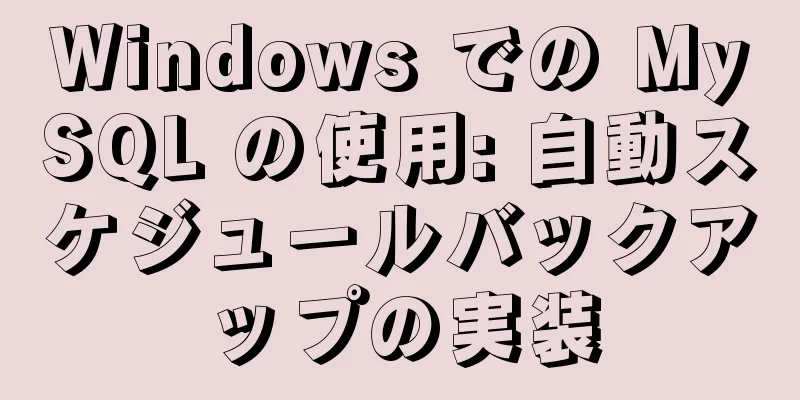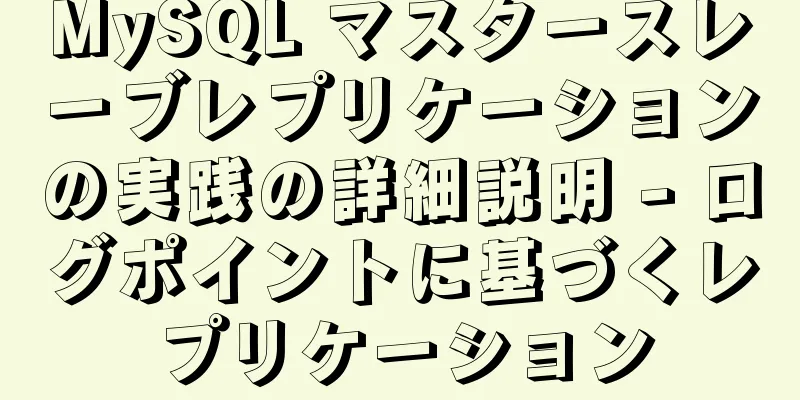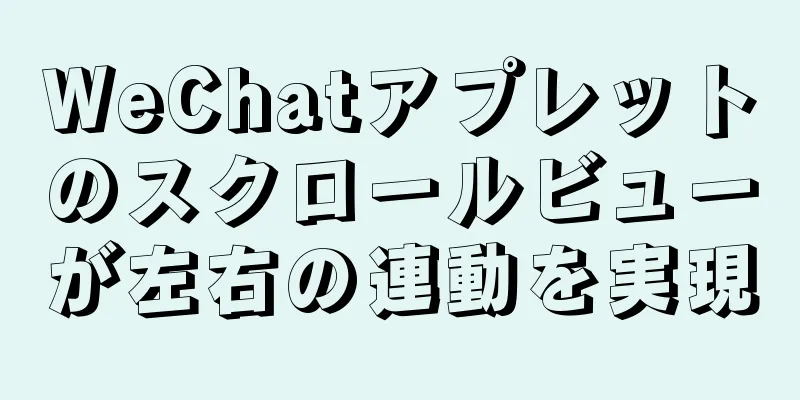VMware 仮想マシンに Android x86 をインストールする方法

|
アプリをテストしたいが、それを携帯電話で実行したくない場合があります。この場合、仮想マシンを使用してこのタスクを実行できます。まず、公式 Web サイトにアクセスして Android システム (https://www.android-x86.org/) をダウンロードします。デモでは android-x86-9.0-rc1.iso を使用します。 または、ローカル Android システムのダウンロード アドレスを選択します: https://www.jb51.net/softs/203311.html VMware15 のダウンロード アドレスを指定します: https://www.jb51.net/softs/638385.html VMware15 for Linux のダウンロード アドレス: https://www.jb51.net/softs/638408.html VMware Workstation を開き、「新しい仮想マシンの作成」をクリックします。特別な要件はありません。一般的には 1 コア 2G で、コンピュータの構成に応じて、iso ファイルのパスを選択し、起動して、図に示すように 3 番目を選択します。
図に示すように、最初のオプションを選択し、Enter キーを押します。
「いいえ」を選択してEnterを押します。
「NEW」を選択し、Enter キーを押します。
「プライマリ」を選択し、Enter キーを押します。
デフォルトのまま Enter キーを押します。
新しいプライマリ パーティションを作成した後、パーティションを起動する前にアクティブ化する必要があります。つまり、ディスク ブート情報を書き込み、「起動可能」を選択して Enter キーを押します。 「sda1」のフラグは「Boot」です。
「書き込み」を選択し、Enter キーを押します。
「yes」と入力してEnterを押します。
次に「終了」を選択し、Enter キーを押してパーティションを終了します。
最初のハードディスクの最初のパーティションである「sda1」を選択し、「Tab」キーを使用して「OK」を選択し、Enter キーを押します。
このステップでは、インストール プログラムはフォーマットするファイル システムの種類を選択するように求めます。ETX4 を選択し、[OK] を選択して Enter キーを押して次のステップに進みます。
「はい」を選択してEnterを押します。
「はい」を選択してEnterを押します。
「はい」を選択してEnterを押します。
次に、インストールが完了するまでシステムが自動的にインストールされ、再起動を選択できます。
実際には、システムはインストールされていますが、再起動後にシステムに入ることができず、黒い画面が表示されたり、次のプロンプトが表示されたりしました。
したがって、さらに設定を行い、一度再起動し、2 番目のオプションを選択して Enter キーを押してデバッグ モードに入る必要があります。
Enter キーを押して、mount -o remount,rw /mnt と入力し、/mnt を書き込み可能モードに再ロードします。
/mnt/grub/menu.lst を変更し、nomodeset オプションを追加して、vi /mnt/grub/menu.lst と入力し、Enter キーを押します。
i を押して編集モードに入り、図に示すように、最初のスタートアップ項目 quiet の後に nomodeset を追加します。
Esc キーを押して編集モードをキャンセルし、wq と入力して Enter キーを押して保存し、終了してシステムを再起動します。
再起動後、システムに正常に入りました。
インストール後にアプリがクラッシュする場合は、仮想マシンのターミナルで enable_houdini コマンドを実行してください。 VMware 仮想マシンに Android x86 をインストールする手順に関するこの記事はこれで終わりです。VMware に Android x86 をインストールする方法の詳細については、123WORDPRESS.COM の以前の記事を検索するか、次の関連記事を引き続き参照してください。今後とも 123WORDPRESS.COM をよろしくお願いいたします。 以下もご興味があるかもしれません:
|
<<: MySQL のレイテンシ問題とデータフラッシュ戦略プロセスの分析
>>: JavaScript スタイル オブジェクトと CurrentStyle オブジェクトのケース スタディ
推薦する
JavaScript を使用して動的な QQ 登録ページを作成する
目次1. はじめに1. 基本レイアウト2. 写真を自動的に切り替える3. コンテンツを追加する4. ...
印刷広告を成功させるための「3I」基準
国内の多くの広告主にとって、印刷広告の制作と評価は、しばしばかなり主観的です。自分の感情や美的感覚に...
JS配列の次元削減のいくつかの方法の詳細な説明
2次元配列の次元削減配列インスタンスメソッド concat と ES6 スプレッド演算子を使用した次...
MySQL サービスを起動できない問題の解決策を含む MySQL 5.7.17 インストール チュートリアル
.net 開発に関しては、Microsoft の SQL Server データベースに精通しており、...
MySQL で複数のテーブルにビューを作成する方法
MySQLでは、2つ以上のベーステーブルにビューを作成します。学生テーブルとstu_infoテーブル...
Docker のポート解放失敗の解決策
今日、非常に奇妙な状況に遭遇しました。docker イメージを更新した後、docker-compos...
MySQL データベース インデックスの面接の質問 (基本的なプログラマー スキル)
目次導入インデックスの原則1. データページ2. ページディレクトリ3. インデックス原則分析要約す...
Windows10システムにMySQL 5.7.17をインストールする
オペレーティング システム win10 MySQL は、公式 Web サイトからダウンロードした 6...
mysql バックアップ スクリプトを作成し、7 日間保存します。
スクリプトの要件: MySQL データベースを毎日バックアップし、スクリプトを 7 日間保存します。...
element-plus でオンデマンドインポートとグローバルインポートを実装する方法
目次オンデマンドインポート:グローバルインポートオンデマンドインポート:プラグインをインストールする...
CSS 3.0とビデオを組み合わせることでクリエイティブなオープニング効果を実現
CSS 3.0 とビデオを組み合わせて実現したクリエイティブなオープニングをご紹介します。効果は次の...
MySQL 8.0.12 簡単インストールチュートリアル
この記事では、MySQL 8.0.12のインストールチュートリアルを参考までに紹介します。具体的な内...
ローカル写真をアップロードする前にプレビューコード例を実装するための HTML5 と jQuery
HTML5 と jQuery はアップロード前にローカル画像のプレビューを実装しており、その効果は...
bodyタグの主な属性の概要
bgcolor="テキストの色" background="背景画像&q...
VMware での Linux CentOS6.9 インストール グラフィック チュートリアル
技術初心者として、初めて Linux システムをインストールするプロセスを記録しています。まず、Wi...